Au cours des dernières décennies, Samsung a été l'une des entreprises les plus innovantes du monde de la technologie. De leurs smartphones à leurs téléviseurs et maintenant même avec des routeurs Internet sans fil pour les maisons, les gens du monde entier font confiance et comptent sur les produits Samsung. Mais quand il s'agit de vous connecter à votre routeur Samsung, vous avez peut-être besoin d'aide. Notre tutoriel vous guidera à travers le processus de connexion et de configuration du routeur Samsung. Le tutoriel s'applique aux anciens routeurs sans fil Samsung, comme CY-SWR1100. Pour configurer certains des nouveaux modèles Samsung (série ET-WV), vous devez utiliser l' application Samsung Connect .
Voici quelques étapes simples pour vous aider à démarrer sur la connexion du routeur Samsung:

Étape # 01
Ouvrez votre navigateur Web de choix, tapez en 192.168.0.1 dans la barre d'adresse et appuyez sur Entrée / retour sur votre clavier une fois terminé la saisie. Vous devriez maintenant voir la page de connexion du routeur Samsung.

Étape # 02
Après avoir cliqué sur Entrée / retour, regardez autour de vous et essayez de trouver où saisir vos informations de nom d'utilisateur et de mot de passe nécessaires lors de la connexion à n'importe quelle interface utilisateur de routeur. Cela se trouve généralement en haut à droite de l'écran, bien que cela puisse parfois varier en fonction de la marque ou de la version du logiciel que le routeur particulier a installé.
Une fois située, double-vérifiez que les deux cases sont vides, puis tapez l'administrateur (sans citations) dans la zone de nom d'utilisateur et laissez la boîte de mot de passe vide. Ensuite, appuyez sur Entrée / retour sur votre clavier ou cliquez sur Connexion.
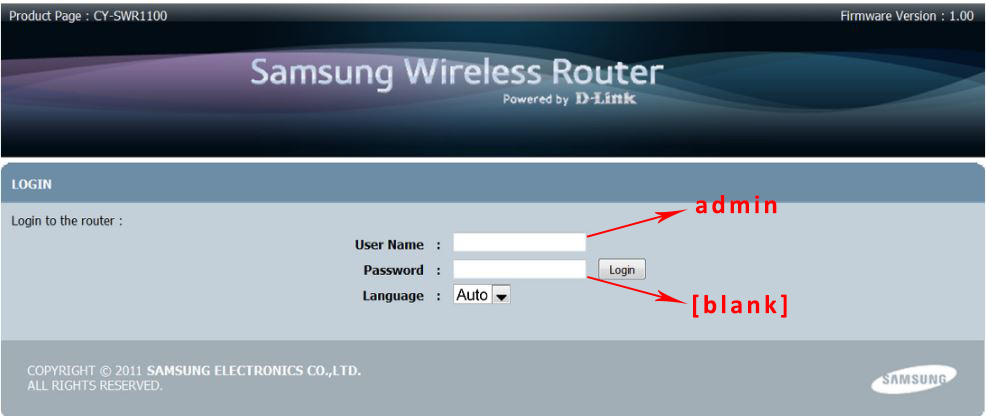
Étape # 03
Après avoir réussi le nom d'utilisateur et le mot de passe de l'administrateur, vous devriez pouvoir voir l'interface utilisateur Web de vos routeurs. De là, vous pouvez passer par la configuration initiale ou modifier toutes sortes de paramètres avancés.
Nos routeurs Web UI ressemble à ceci:

Ainsi, une fois que vous entrerez dans l'interface utilisateur Web des routeurs, la page de configuration apparaîtra. Notre processus de configuration est divisé en trois sections - configuration Internet, paramètres sans fil et paramètres réseau.
D'autres onglets (avancé, outils, statut, support) vous permettra de modifier / ajuster divers autres paramètres de routeur et de réseau après avoir effectué la configuration initiale.

Astuce: si par hasard, vous ne voyez pas cette interface utilisateur Web, vous devrez peut-être actualiser la page (en appuyant sur F-12) ou essayer d'utiliser un autre navigateur. Il est important que votre navigateur Web ait un accès complet à tous les paramètres liés au routeur afin qu'ils s'affichent correctement à l'écran.
Étape # 04
Permet d'abord de configurer notre connexion Internet. Vous avez deux options - vous pouvez exécuter l'assistant de configuration (paramètres automobiles étape par étape) ou vous pouvez saisir tous les paramètres manuellement. Nous vous recommandons d'utiliser l'assistant car c'est plus pratique.

Une fois que vous avez cliqué sur le bouton de l'assistant, vous devrez passer par 4 étapes - définissez le mot de passe de vos routeurs (au cas où vous souhaitez modifier le nom d'utilisateur et le mot de passe par défaut), sélectionnez Fuseau horaire, configurez votre connexion Internet et enregistrez / connectez-vous.

Configuration de la connexion Internet - Étape 1

Configuration de la connexion Internet - Étape 2 (Sélectionnez le fuseau horaire)

Configuration de la connexion Internet - Étape 3 (Choisissez votre type de connexion)

Configuration de la connexion Internet - Étape 4 (Adresse MAC de clone et sélectionnez le nom d'hôte)

Configuration de la connexion Internet - Étape 5 (connexion)
Étape # 05
Maintenant que nous avons terminé avec succès la configuration de la connexion Internet, passe aux paramètres de connexion sans fil. Encore une fois - vous pouvez choisir entre l'assistant de configuration et la configuration manuelle. Sélectionnons l'assistant.

Vous devrez encore une fois passer par le processus de configuration étape par étape - vous devrez saisir les noms (SSID) pour vos réseaux sans fil (2,4g et 5g), et vous devrez créer des mots de passe Wi-Fi pour chaque réseau. Vous pouvez laisser votre routeur créer automatiquement des mots de passe pour vos réseaux, ou vous pouvez le faire par vous-même. Vous pouvez également attribuer le même mot de passe aux deux réseaux, ou vous pouvez choisir différents mots de passe pour 2,4g et 5g.

Paramètres de connexion sans fil - Étape 1 (entrez le nom de chaque réseau et choisissez comment vous souhaitez affecter le mot de passe - automatiquement ou manuellement)

Paramètres de connexion sans fil - Étape 2 (Si vous avez décidé d'entrer le mot de passe manuellement, vous devrez maintenant saisir votre mot de passe)

Paramètres de connexion sans fil - Étape 3 (Enregistrez vos paramètres)
Lorsque vous enregistrez les paramètres, vous devrez attendre quelques secondes pour que ces modifications prennent effet, et vous pouvez ensuite passer à l'étape suivante.
Étape # 06
Notre dernière étape consiste à configurer le réseau. Il s'agit d'une étape facultative - vous pouvez le sauter si vous ne voulez pas apporter de modifications. Donc, si vous souhaitez sauter cette pièce, cliquez simplement sur Enregistrer les modifications, vous connecter et vous pouvez commencer à utiliser votre routeur.
Lecture recommandée:
- Comment accéder aux paramètres du routeur à partir du téléphone
- Comment configurer un commutateur réseau et un routeur
- Comment mettre à jour le firmware du routeur
Grâce aux paramètres du réseau, vous pouvez modifier vos routeurs par défaut IP si vous le souhaitez, ajustez les paramètres du serveur DHCP (ajustez le pool DHCP et le temps de location DHCP) ou affecter une IP statique à un appareil.
Étape # 07
Vous avez terminé la configuration initiale. Profitez d'utiliser votre routeur.
Nous espérons que vous avez apprécié notre article de blog et si oui, veuillez le partager avec d'autres personnes qui pourraient être intéressées par le sujet en cliquant sur l'un des boutons de médias sociaux trouvés en bas de cette page. Merci pour la lecture!
